Fehler beim Herstellen einer Datenbankverbindung" in WordPress beheben

Die Meldung "Fehler beim Herstellen einer Datenbankverbindung" in WordPress kann sehr frustrierend sein.
Dieser Fehler bedeutet, dass Ihre WordPress-Site keine Verbindung zur Datenbank herstellen kann, wodurch Besucher nicht auf Ihre Site zugreifen können.
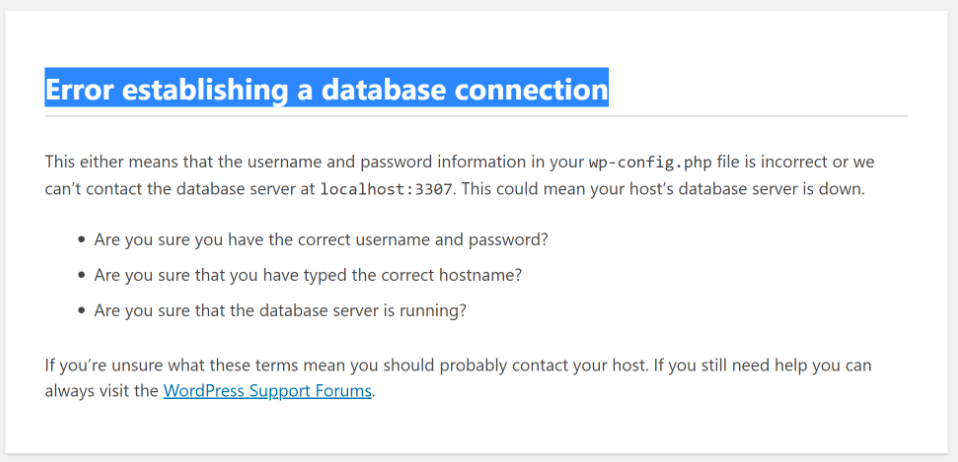
Es gibt keinen Grund, dieses Problem zu ignorieren, und Sie müssen es so schnell wie möglich lösen, da es sich auf Ihre Verkäufe, Ihren Verkehr und Ihren Ruf auswirken könnte.
In diesem Leitfaden erfahren Sie, wodurch dieser Fehler verursacht wird, wie er behoben werden kann und welche Maßnahmen Sie ergreifen können, um ihn in Zukunft zu vermeiden.
TL;DR
- Der häufigste Grund für Probleme bei der Datenbankauthentifizierung sind falsche Anmeldedaten - überprüfen Sie diese also!
- Reparieren Sie eine unlesbare Datenbank mit der eingebauten WordPress-Reparaturdatei: define('WP_ALLOW_REPAIR', true);
- Fehlerbehebung bei beschädigten Dateien;
- Erkundigen Sie sich bei Ihrem Webhosting-Anbieter, ob es Probleme mit Ihrem Datenbankserver gibt.
Verstehen des Fehlers beim Herstellen einer Datenbankverbindung in WordPress
Bevor wir uns mit den Problemlösungen befassen, sollten wir zum Kern des Problems vordringen. Wenn Sie einen Fehler beim Herstellen einer Datenbankverbindung sehen, bedeutet dies im Allgemeinen, dass Ihre WordPress-Website nicht mit der MySQL-Datenbank kommunizieren kann.
Ihre WordPress-Website speichert alle Daten, einschließlich Beitragsdaten, Seitendaten, Metainformationen, Plugin-Einstellungen, Anmeldeinformationen usw. in Ihrer MySQL-Datenbank.
Sobald jemand Ihre Website besucht, führt PHP den Code auf der Seite aus und fragt die Daten in der Datenbank ab. Die Informationen aus der Datenbank werden dann im Browser angezeigt.
Wenn dies aus irgendeinem Grund nicht richtig funktioniert, erhalten Sie die unten gezeigte Fehlermeldung zum Herstellen einer Datenbankverbindung.
Da die Verbindung nicht richtig funktioniert, können keine Daten zum Rendern der Seite abgerufen werden, so dass die gesamte Seite leer ist.
Das Frontend Ihrer Website ist dann nicht mehr funktionsfähig, und Sie können nicht mehr auf das WordPress-Dashboard zugreifen. Problematisch, nicht wahr?!
WordPress-Docker
In WordPress-Docker-Umgebungen kann auch ein Fehler beim Aufbau einer Datenbankverbindung auftreten. Ähnlich wie bei herkömmlichen WordPress-Konfigurationen kann dieser Fehler zu erheblichen Ausfallzeiten führen.
Was ist die Ursache für den "Fehler beim Herstellen einer Datenbankverbindung"?
Falsche Anmeldedaten
WordPress muss ein bestimmtes Login und Passwort verwenden, um auf die Datenbank zuzugreifen. Wenn sich diese aus irgendeinem Grund ändern, kann WordPress nichts aus der Datenbank abrufen und Sie erhalten die Fehlermeldung.
Korrumpierte WordPress-Dateien
Neben anderen Gründen können WordPress-Dateien durch ein fehlgeschlagenes Update beschädigt werden. Dies kann alles umfassen, von den Plugins bis zu den Themes und sogar das Update der WordPress-Kernsoftware.
Datenbank-Korruption
Das kommt häufiger vor, als man denkt, vor allem, wenn Ihre Website Opfer von Hacking-Versuchen geworden ist.
Datenbankserver-Probleme
Auf der Seite des Webhosters kann vieles schief gehen, z. B. dass die Datenbank überlastet ist oder aufgrund von zu vielen gleichzeitigen Verbindungen nicht reagiert.
Bei einem Shared Host kann dieses Problem häufig auftreten, da dieselben Ressourcen von mehreren Benutzern auf demselben Server genutzt werden. Versuchen Sie, die Betriebszeit und Leistung Ihrer Website zu überwachen, um festzustellen, wie schwerwiegend das Problem ist.
Wenn Sie eine Fehlermeldung wie "Dies bedeutet entweder, dass die Angaben zu Benutzername und Passwort in der Datei wp-config.php falsch sind oder dass der Kontakt zum Datenbankserver auf localhost nicht hergestellt werden konnte. Das könnte bedeuten, dass der Datenbankserver Ihres Hosts ausgefallen ist", dann sollten Sie nach Serverproblemen suchen.
Überwachen, sichern und schützen Sie Ihre Website mit WP Umbrella
Installieren Sie WP Umbrella in einer Minute auf Ihren Websites und entdecken Sie eine neue Art, mehrere WordPress-Sites zu verwalten.
Jetzt kostenlos loslegen
Schritt-für-Schritt-Lösungen für Datenbankverbindungsfehler
Viele der nachstehenden Empfehlungen beinhalten eine Manipulation der Daten in Ihrer Datenbank, so dass Sie eine Verschlimmerung der Situation vermeiden müssen.
Auch wenn Sie glauben, technisch versiert zu sein, sollten Sie immer ein Backup erstellen, bevor Sie versuchen, etwas an Ihrer WordPress-Website zu reparieren.
Schritt 1: Überprüfen Sie Ihre Datenbankzugangsdaten
In den meisten Fällen wird ein Fehler beim Herstellen einer Datenbankverbindung in WordPress tritt aufgrund falscher Anmeldedaten in der wp-config.php Datei.
Vergewissern Sie sich, dass der Datenbankname, der MySQL-Datenbank-Benutzername, das MySQL-Datenbank-Passwort und der MySQL-Hostname korrekt eingegeben wurden.
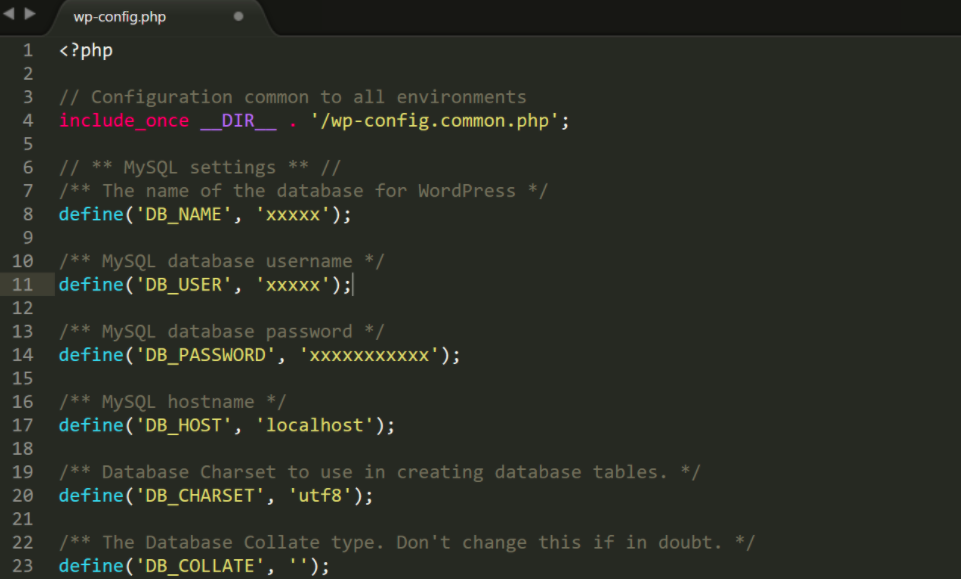
Name der Datenbank
// ** MySQL settings ** //
/** The name of the database for WordPress */
define('DB_NAME', 'xxxxxx');MySQL-Datenbank-Benutzername
/** MySQL database username */
define('DB_USER', 'xxxxxx');Passwort für die MySQL-Datenbank
/** MySQL database password */
define('DB_PASSWORD', 'xxxxxxxxx');MySQL-Hostname (Server)
/** MySQL hostname */
define('DB_HOST', 'localhost');Sie müssen für jedes Element prüfen, ob die Werte korrekt sind und mit Ihren Servereinstellungen übereinstimmen.
Wo ist der Name der Datenbank zu finden?
Die Datenbankinformationen finden Sie im Allgemeinen in Ihrem Hosting-Administrationsbereich oder in PhpMyAdmin.
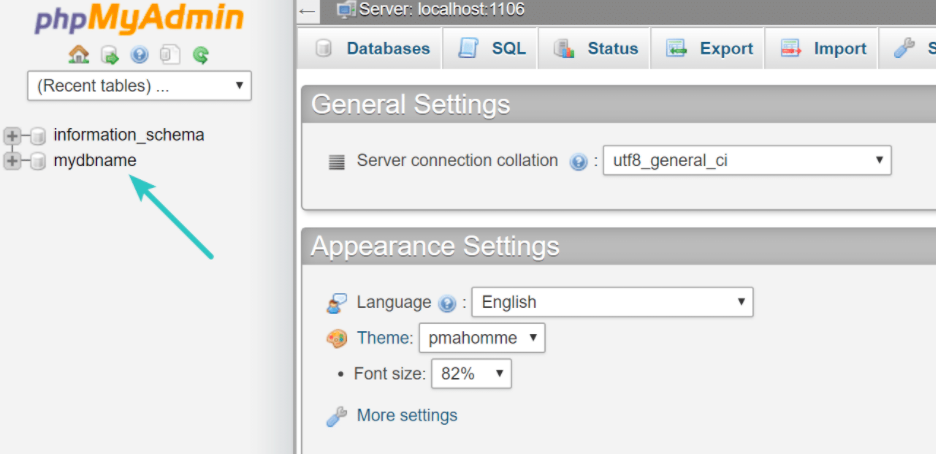
Wenn Sie Schwierigkeiten haben, die Zugangsdaten für Ihre Datenbank zu erhalten, können Sie sich an den Support Ihres Hosting-Anbieters wenden.
Datenbank-Benutzername und Passwort
Wenn Ihr Datenbankname bereits korrekt ist, Sie aber trotzdem diese Fehlermeldung erhalten, müssen Sie Ihren Benutzernamen und Ihr Passwort überprüfen.
Dazu müssen Sie eine neue PHP-Datei im WordPress-Stammverzeichnis erstellen und den folgenden Code eingeben. Sie können die Datei credentials_test.php nennen, aber das ist nicht wirklich wichtig.
<?php
$test = mysqli_connect('localhost', 'db_user', 'db_password');
if (!$test) {
die('MySQL Error: ' . mysqli_error());
}
echo 'Credentials are good! Well done.';
mysqli_close($testConnection);Achten Sie darauf, db_user und db_password durch Ihre eigenen Anmeldedaten zu ersetzen. Speichern Sie die Datei und laden Sie sie hoch.
Navigieren Sie dann zu der Datei auf Ihrer WordPress-Website: https://mysite.com/credentials_test.php.
Wenn Sie die Meldung "MySQL Error: Access Denied" erhalten, dann wissen Sie, dass Ihr Benutzername oder Ihr Passwort falsch ist und Sie müssen Ihre Anmeldedaten zurücksetzen und Ihre wp-config.php-Datei entsprechend aktualisieren.
Stellen Sie sicher, dass Sie diese Datei credentials_test.php anschließend löschen.
Schritt 2: Reparieren einer beschädigten Datenbank
Manchmal ist Ihre Datenbank einfach beschädigt. Das kann passieren, weil Hunderte von Tabellen ständig durch neue Themen und Plugins hinzugefügt und entfernt werden.
Wenn Sie die folgende Fehlermeldung erhalten, wenn Sie versuchen, auf Ihr WordPress-Dashboard zuzugreifen, dann ist Ihre Datenbank beschädigt: "Eine oder mehrere Datenbanktabellen sind nicht verfügbar".

Wenn dies der Fall ist, verfügt WordPress über einen Datenbankreparaturmodus, den Sie verwenden können. Fügen Sie einfach dieses Codestück am Ende der Datei wp-config.php ein.
define('WP_ALLOW_REPAIR', true);Rufen Sie dann diese URL auf: https://yoursite.com/wp-admin/maint/repair.php

Sie haben die Wahl, die Datenbank zu reparieren oder die Datenbank zu reparieren und zu optimieren.
Um die Wiederherstellung Ihrer Website zu beschleunigen, empfehlen wir, die Option "Datenbank wiederherstellen " zu wählen, da dies schneller geht.
Entfernen Sie die Codezeile aus der Datei wp-config.php, nachdem Sie die oben genannte Datenbankreparatur durchgeführt haben.
Wenn Sie immer noch Verbindungsprobleme mit Ihrer WordPress-Website haben, fahren Sie mit dem nächsten Schritt zur Fehlerbehebung fort.
Schritt 3: Fehlerbehebung bei beschädigten Dateien
Eine weitere mögliche Ursache für die Meldung "Fehler beim Herstellen einer Datenbankverbindung" ist die Beschädigung Ihrer Dateien. Unabhängig davon, ob dieser Fehler durch einen falsch konfigurierten FTP-Server, einen Hacker, der sich Zugang zu Ihrer Website verschafft hat, oder ein Host-Problem verursacht wird, können Sie ihn schnell beheben!
Herunterladen der neuestes WordPress-Paket und ersetzen die vorhandenen Dateien, mit Ausnahme von wp-content und wp-config.php.
Dies hat keine Auswirkungen auf Ihre Plugins, Themes oder Medien, sondern nur auf die WordPress-Installation selbst.
Entpacken Sie die Datei auf Ihrem Computer, nachdem Sie sie heruntergeladen haben.
Anschließend müssen Sie sowohl den Ordner wp-content als auch die Datei wp-configuration-sample.php löschen.
Als Nächstes überschreiben Sie die vorhandenen Dateien mit den neuen, indem Sie den Rest per SFTP auf Ihre Website hochladen. Durch das Ersetzen der problematischen Dateien wird sichergestellt, dass Sie eine frische Kopie erhalten, die nicht beschädigt ist und alle Medien und Inhalte bewahrt.
Leeren Sie den Cache Ihres Webbrowsers, aktualisieren Sie die Seite und gehen Sie auf Ihre WordPress-Website, um zu sehen, ob der Fehler immer noch besteht.
Wenn ja, lesen Sie weiter!
Schritt 4: Konsultieren Sie Ihren Hosting-Anbieter
Wenn Sie alle Möglichkeiten ausgeschöpft haben und der Fehler immer noch auftritt, ist es vielleicht an der Zeit, mit Ihrem Hosting-Provider zu sprechen und ihn um Erklärungen oder Protokolle zu bitten. Hoher Datenverkehr oder Einschränkungen auf Ihrem Datenbankserver könnten die Ursache sein.
Dieses Problem kann tatsächlich auftreten, wenn zu viele gleichzeitige Verbindungen zu Ihrer Datenbank bestehen. Der Grund dafür ist, dass viele Hosts die Anzahl der gleichzeitig zulässigen Verbindungen begrenzen.
Vorbeugende Tipps zur Vermeidung von Datenbankfehlern in WordPress
Profi-Tipps
Erwägen Sie die Verwendung von WP Umbrella für automatisierte Backups, Standortüberwachung und Datenbanküberprüfungen.
Nach der Behebung des Fehlers ist es wichtig, einige bewährte Verfahren zu befolgen, um ähnliche Probleme in Zukunft zu vermeiden.
1. Starke Datenbankanmeldeinformationen verwenden
Stellen Sie sicher, dass Ihre Datenbankanmeldedaten sicher und eindeutig sind. Vermeiden Sie die Verwendung allgemeiner oder standardmäßiger Anmeldedaten.
2. Regelmäßige Aktualisierung von WordPress, Plugins und Themes
Veraltete Plugins können Bugs einführen, die zu Datenbankfehlern führen können. Halten Sie WordPress, Themes und Plugins auf dem neuesten Stand, um das Risiko von Kompatibilitätsproblemen zu verringern.
3. Optimieren Sie Ihre Datenbank in regelmäßigen Abständen
Eine routinemäßige Datenbankoptimierung kann Korruption verhindern und die Leistung Ihrer Website verbessern. Sie können die WP Umbrella Datenbank-Optimierungsfunktion verwenden, um alle Ihre Datenbanken mit nur einem Klick sauber zu halten.
4. Wählen Sie ein zuverlässiges Hosting mit ausreichenden Ressourcen
Entscheiden Sie sich für einen soliden Hosting-Anbieter mit einem Plan, der dem Traffic- und Ressourcenbedarf Ihrer Website entspricht. Billige Shared-Hosting-Anbieter sind oft eine schlechte Idee.
5. Implementierung einer Backup-Lösung
Richten Sie regelmäßige, automatische Backups Ihrer Website, einschließlich der Datenbank, ein. Aktuelle Backups stellen sicher, dass Sie Ihre Website im Falle eines Fehlers schnell wiederherstellen können.
FAQ: Fehler beim Herstellen einer Datenbankverbindung in WordPress
Dieser Fehler tritt auf, wenn WordPress nicht mit Ihrer Datenbank kommunizieren kann, was in der Regel auf falsche Anmeldeinformationen, eine beschädigte Datenbank oder Serverprobleme zurückzuführen ist.
Die Datenbank-Zugangsdaten befinden sich in der Datei wp-config.php, auf die Sie per FTP oder über Ihr Hosting-Control Panel zugreifen können.
Datenbankbeschädigungen können durch plötzliche Serverabschaltungen, Plugin-Konflikte oder übermäßige Datenbankbelastung entstehen. Eine regelmäßige Optimierung hilft, dies zu verhindern.
Vorsicht ist besser als Nachsicht
Ein Fehler beim Herstellen einer Datenbankverbindung in WordPress muss nicht das Ende der Welt oder Ihrer Website bedeuten. Die folgenden Schritte sollten Ihnen helfen, das Problem zu beheben und Ihre Website wieder zum Laufen zu bringen.
Und denken Sie daran: Der beste Angriff ist eine gute Verteidigung. Sichern Sie Ihre Website regelmäßig mit WP Umbrella , um zukünftige Probleme zu vermeiden.
